�y�؋�����zPikkur�Ńo���h���J�[�h���g�����I���s���������@�܂œO����!!
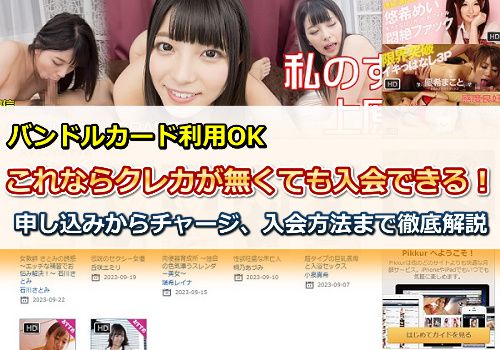
Pikkur�ɓ���������ǁA�N���J�͎g�������Ȃ����...
���Ďv���l������Ǝv����ł��B����ς�A�_���g�T�C�g�ɃN���J�����N���̂͂�����ƕ|���ł�����ˁB�܂���������ăN���J�����ĂȂ��l������Ǝv���܂��B�����ŃN���J�̑���ɂȂ�̂��v���y�C�h�J�[�h�ł��B
�ł����̃v���y�C�h�J�[�h���Ď��ۂɎg���Ă݂Ȃ��Ƃ킩��Ȃ���ł���B�u���������������`���[�W�����̂�Pikkur�Ŏg���Ȃ�������...���_�ā�)��݁v�Ȃ�Ă��ƂɂȂ�����ߎS�ł�����ˁB�����ɖ߂��Ȃ��ł����B
�����Ŗl���{���Ɏg����̂��v���y�C�h�J�[�h���g���Ď����Ă݂��Ƃ���A�y�o���h���J�[�h�z���g���܂����B
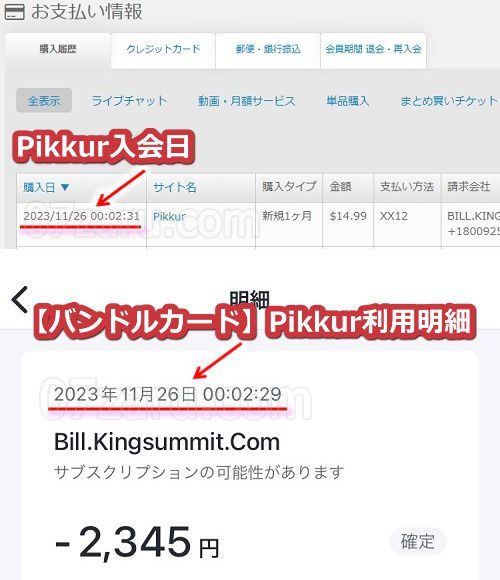
������ƃo���h���J�[�h�̗��p���t�����Ă��炦�A���ꂪPikkkur�̖��ׁi�{���Ɏg�����j�Ƃ킩���Ă��炦��͂��ł��B
���Ȃ݂Ƀo���h���J�[�h�̓o�[�`�����v���y�C�h�J�[�h�ł���Ȋ����̂�ł���
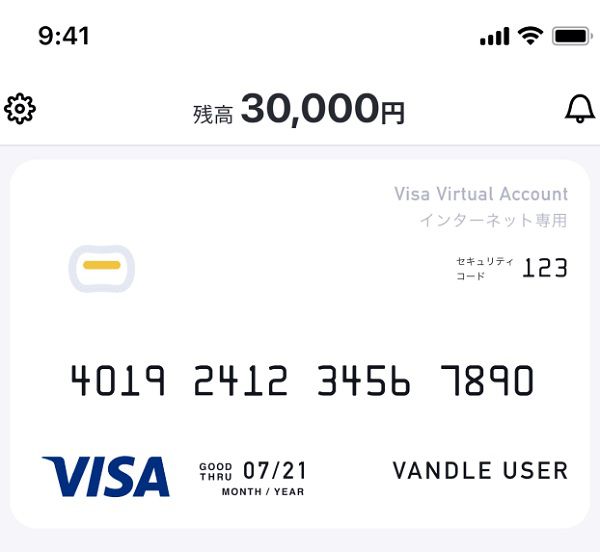
���̃J�[�h�̓X�}�z������Α������s�i��5���Ŗ������s�j�ł��āA�`���[�W�萔����������Ȃ��X�O�����m�Ȃ�ł���B
�����v���y�C�h�J�[�h��V�v���J�͌��\�L���Ȃ�ł����ǁA�`���[�W���邽�тɎ萔�����������̂ŁA����̓z���g�ɂ������߂ł��܂���B�g���Ȃ��A�_���g�T�C�g������܂����A�����V�v���J�̉���o�^���ʓ|�������ł��B���O�C������Ƃ������͍��ڂ��������ăE���U�����܂��B
�Ƃ������ƂŁA���̋L���ł̓o���h���J�[�h�̐\���菇����`���[�W���@��2��ށAPikkur�ւ̓���菇�܂œO�������Ă����܂��B
�o���h���J�[�h��Pikkur�ɓ����菇
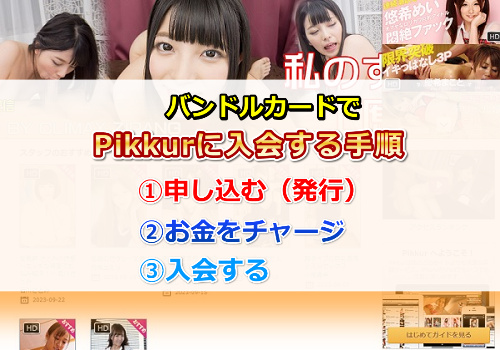
�܂��ȒP�ɗ����������Ă����ƁA�o���h���J�[�h�œ����܂ł̎菇�͈ȉ��̒ʂ�ł��B
- �o���h���J�[�h��\������
- �o���h���J�[�h�ɂ������`���[�W�i�R���r�jor�N���W�b�g�j����
- Pikkur�ɓ����
�ł͋�̓I�Ɏ��ۂ̉摜���g���Ȃ��������Ă����܂��B
�o���h���J�[�h�ɐ\�����ށi�ŒZ5�����s�j

�o���h���J�[�h�\�����ݎ������҃R�[�h�yrxpwwk�z����͂��ď��`���[�W�����200�~�Ⴆ���̂ŁA�����悯����ЁB
- �ŏ��Ƀo���h���J�[�h�A�v�����_�E�����[�h���Ă��������B
- �A�v�����J������A�y�����z��2��^�b�v���܂��B
- �y�V�K�o�^�z�{�^�����o��̂ŁA������^�b�v���܂��B
- �d�b�ԍ�����͂��A�y�F���z���^�b�v���܂��B
- �V���[�g���b�Z�[�W�iSMS�j���͂��̂ŁA5���̐�������͂��A�y�F�����z���^�b�v���܂��B
- �����Ō��߂����[�U�[ID�ƃp�X���[�h����͂��A�y�����z���^�b�v���܂��B
- ���N��������́A���ʂ�I�����āy�����z���^�b�v���܂��B
- ���[�U�[ID�ƃp�X���[�h������������i���O�C�����ɕK�v�j�A�y���p�K��ɓ��ӂ��܂��z�Ƀ`�F�b�N�����āA�y�����z���^�b�v���܂��B
- �o���h���J�[�h�����s�����̂ŁA���炭�҂��܂��B
- �y�͂��߂��z���^�b�v���܂��B
- �ȉ��̃J�[�h��ʂ��\�������A���s�����ł��B

��iPhone�͂�����
��Android�͂�����
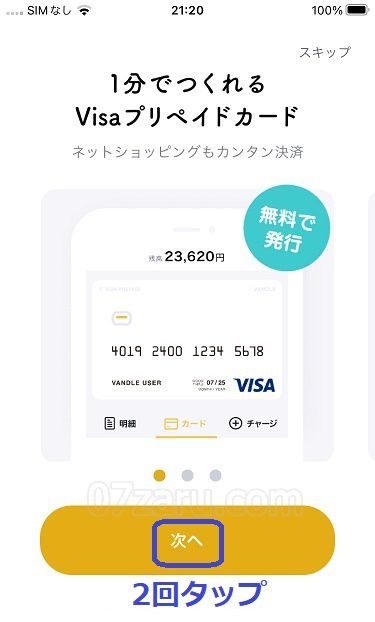
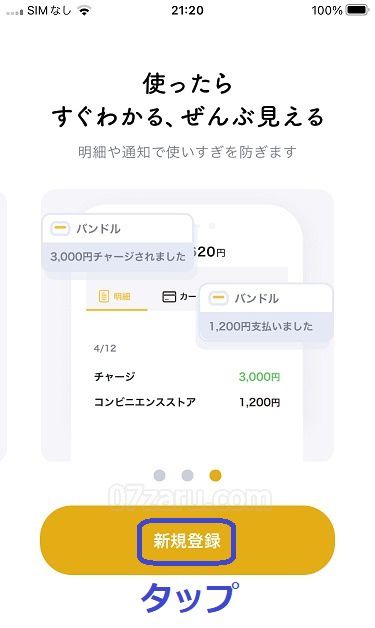
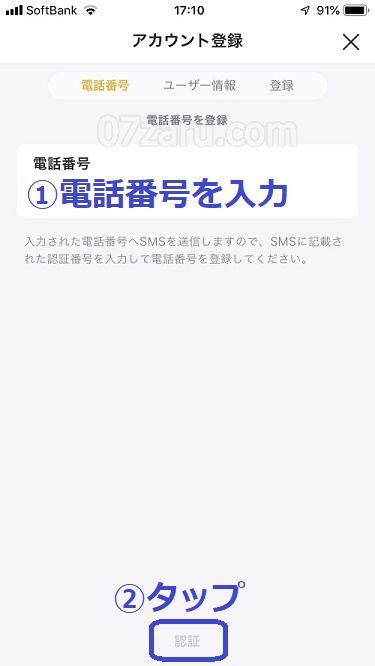
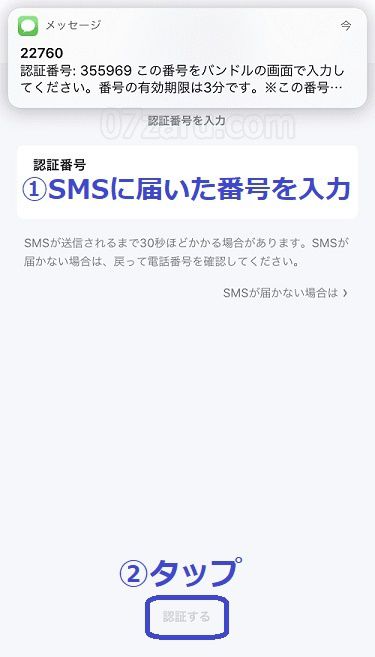
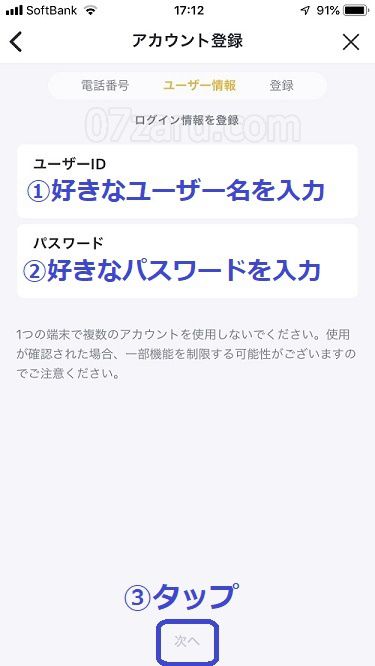
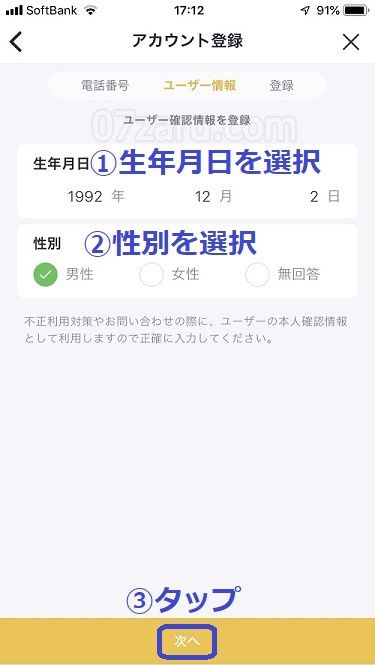
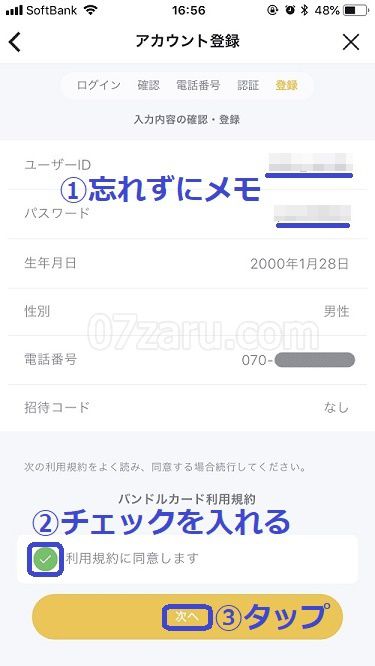
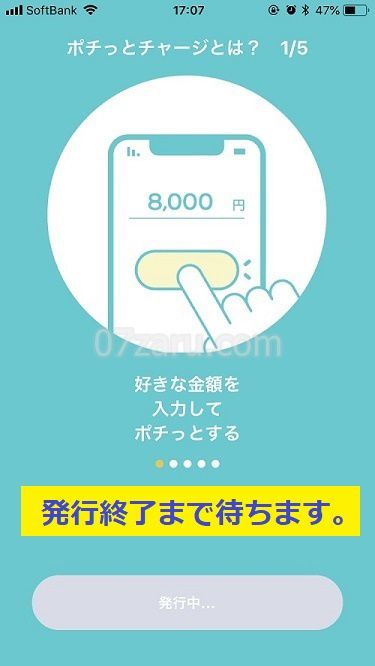

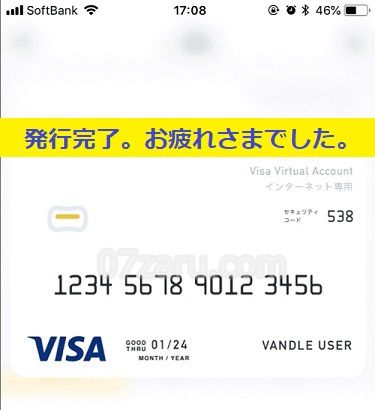
�`���[�W����

�ł͎��ɂ������o���h���J�[�h�Ƀ`���[�W�i�����j���܂��B����������N���J�������Ă��Ȃ��l�́A�R���r�j�`���[�W�A�N���J�͎����Ă邯�ǁA�A�_���g�T�C�g�Ɏg�������Ȑl�́A�N���W�b�g�J�[�h�Ń`���[�W����̂��������߂ł��B���Ȃ݂ɍŒ�`���[�W�z��1,000�~�ŁA�ȍ~1,000�~�P�ʂŎw��\�B1����̃`���[�W����z��3���~�ł��B
�����ł́A�R���r�j�ƃN���W�b�g�J�[�h�Ń`���[�W������@�����ꂼ�������܂��B
�R���r�j

�R���r�j�ł́A�Z�u���C���u���A�t�@�~���[�}�[�g�A���[�\���Ń`���[�W�ł��܂��B���Ȃ݂ɁA�Z�u���C���u���Ȃ�X������ƐڐG���邱�ƂȂ��A�Z�u����sATM�Ń`���[�W���ł���̂ŁA�֗��ł��i�t�@�~�}�ƃ��[�\���͑Ζʁj�B
����ɓ���O�Ƀ`���[�W������z�̖ڈ��\���ڂ��Ă����̂ŁA�R���r�j�s���O�Ƀ`�F�b�N���Ă����Ă��������B
| �`���[�W���z�ڈ� | |||
|---|---|---|---|
| �v���� | ���z | ���{�~���Z | �`���[�W���z |
| ���ԃv���� | 24.99�h�� | ��3,864�~ | 4,000�~�� |
1�h��148�~�Ōv�Z���Ă��܂��B���{�~���Z�́A4.5���̃h�����ώ萔�����܂��z�ł��i�o���h���J�[�h�Ńh�����ς���Ƃ��ɕK�v�Ȏ萔���j�B�`���[�W����O�ɕK���ŐV�̃h���~���[�g���`�F�b�N���A�ȉ��̌v�Z���ɓ��Ă͂߂ĕK�v�`���[�W�z���o���Ă��������B
���בփ��[�g�~�����i�h���j�~104.5��
�Z�u���C���u���Ń`���[�W������@
- �܂��͋ߏ��̃Z�u���C���u���Ɍ������A�Z�u����sATM�𑀍삵�āA��ʂ̍���ɂ���y�X�}�[�g�t�H���ł̎���z���^�b�`���Ă��������B
- QR�R�[�h���\�����ꂽ��A�X�}�z����o���h���J�[�h�A�v�����J���܂��B
- �A�v���́{�`���[�W���^�b�v���āA�y�Z�u����s�z���^�b�v���܂��B
- �y�`���[�W�葱�����z���^�b�v���܂��B
- �yQR�R�[�h��ǂݎ����z���^�b�v���܂��B
- �X�}�z�̃J�����������オ��̂ŁAATM��ʂ�QR�R�[�h��ǂݎ�������ƁA�y�����z���^�b�`���܂��B
- �ǂݎ��ƁA�y��Ɣԍ��z���X�}�z�ɕ\�������̂ŁA4���̔ԍ�����ʂɓ��͂��āy�m�F�z���^�b�`���܂��B
- �y�m�F�z���^�b�`���܂��B�`���[�W���z��ݒ肷��K�v�͂Ȃ��A�����������z���o���h���J�[�h�ɔ��f����܂��i�Œ�1000�~�`�ő�3���~�܂Łj�B
- ATM�̎������������J���̂ŁA�`���[�W���������z�����܂��B
- �y�m�F�z���^�b�`���܂��B
- ���炭����ƁA�A�v���Ƀ`���[�W���ꂽ�ʒm���͂��܂��B
- ���ׂ��m�F����ƁA�o���h���J�[�h�ɂ������`���[�W����Ă��܂��B
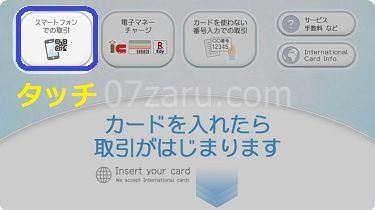
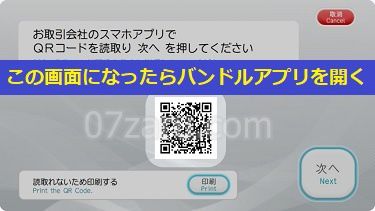
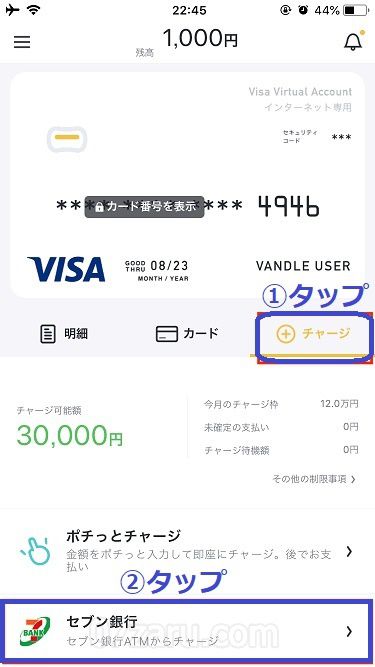
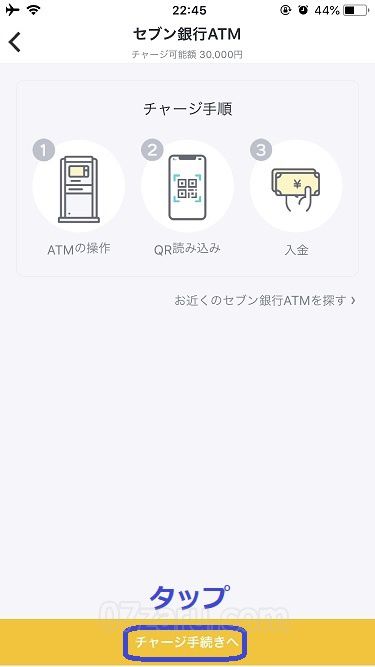
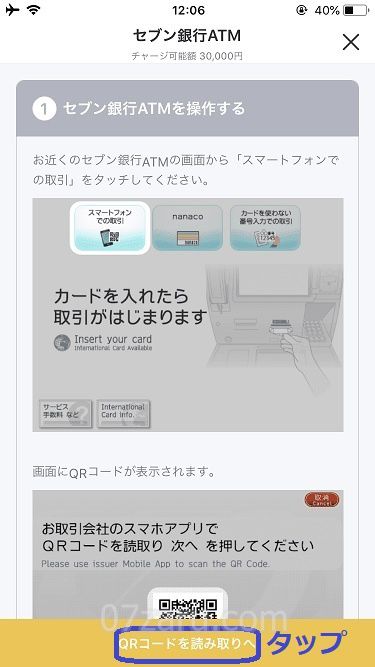
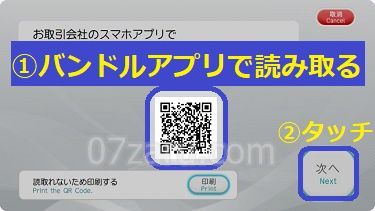




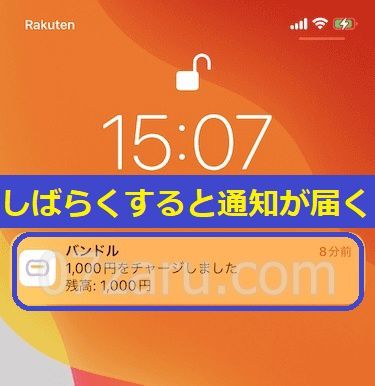
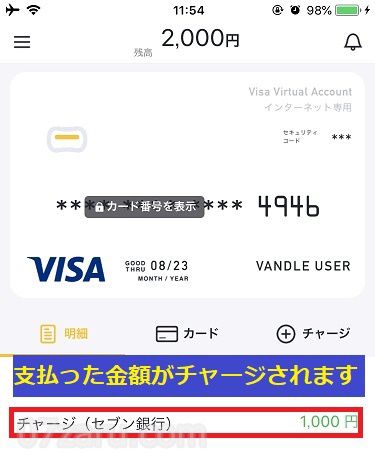
�t�@�~���[�}�[�g�Ń`���[�W������@
- �܂��A�ߏ��̃t�@�~���[�}�[�g�Ɍ������A�X�܂̊O�Ńo���h���J�[�h�A�v�����J���A�@�{�`���[�W�ˇA�R���r�j�̏��Ƀ^�b�v���܂��B
- �y�`���[�W���N�G�X�g���쐬�����z���^�b�v���܂��B
- �y�t�@�~���[�}�[�g�z���^�b�v���A�y�I�������R���r�j�Ń`���[�W�����z���^�b�v���܂��B
- ��]�`���[�W���z�i�Œ�1000�~�`�ő�30,000�~�j����͂��A�y���̋��z�Ō��ς����z���^�b�v���܂��B
- �y���W�Ńo�[�R�[�h���������z���^�b�v���܂��B
- �y�͂��z���^�b�v���܂��B
- ���W�Ɍ������A�u�`���[�W��������ł������v�ƓX�������āA�o�[�R�[�h��ǂݎ���Ă���������ƁA��]�����`���[�W���z���܂��B
- ���炭����ƁA�A�v���Ƀ`���[�W���ꂽ�ʒm���͂��܂��B
- ���ׂ��m�F����ƁA�o���h���J�[�h�ɂ������`���[�W����Ă��܂��B

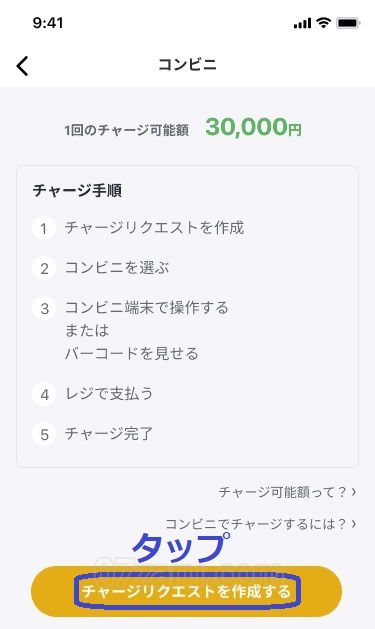
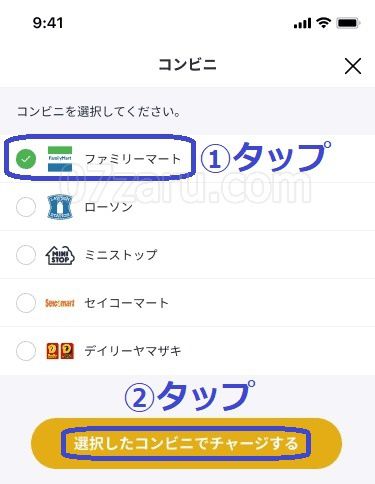
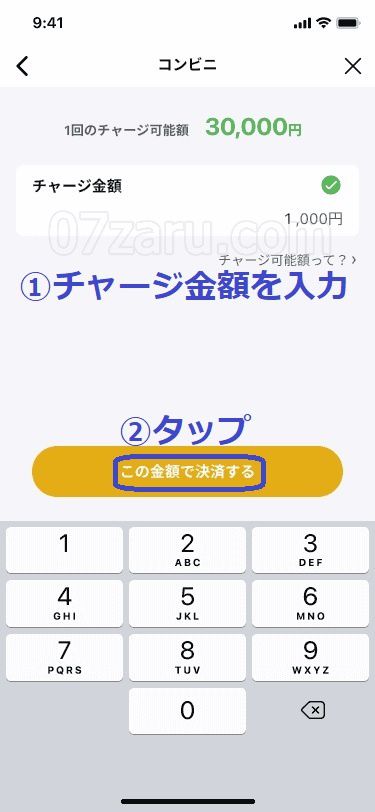
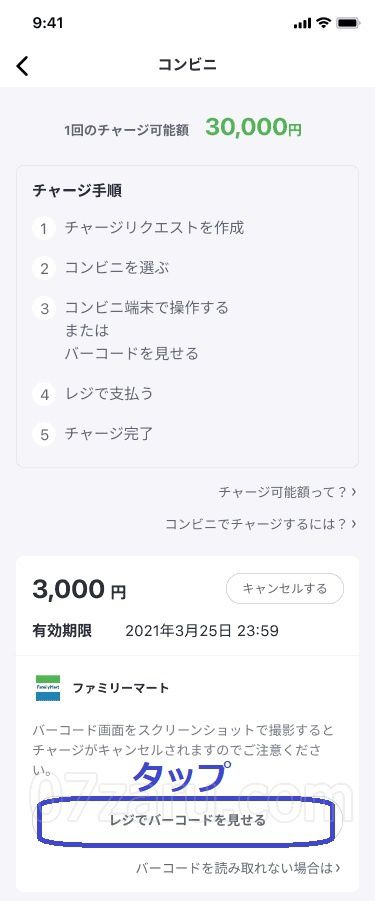
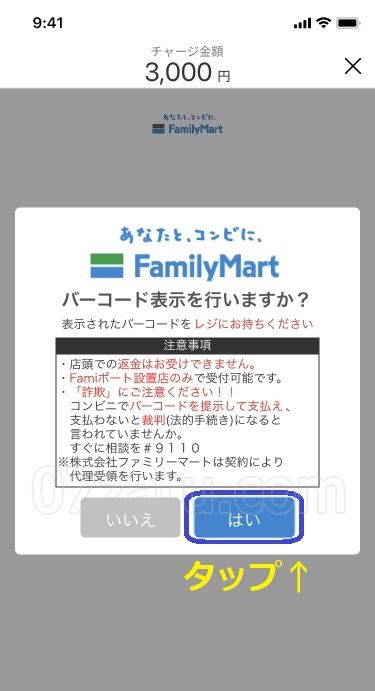
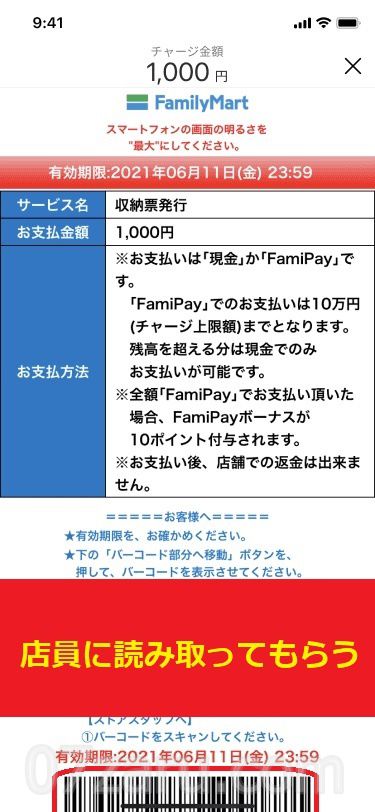
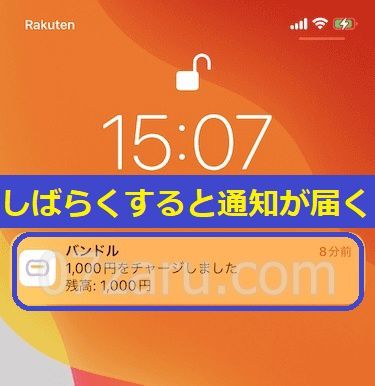
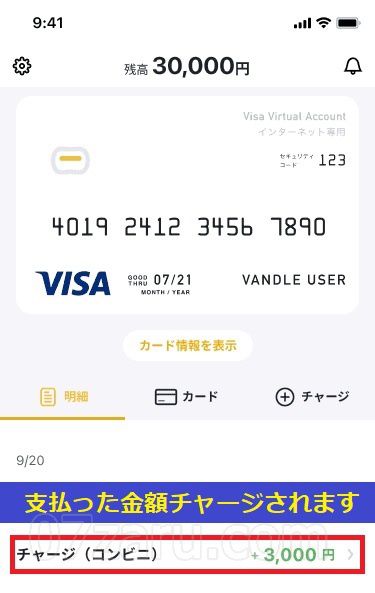
���[�\���Ń`���[�W������@
- �܂��A�ߏ��̃��[�\���Ɍ������A�X�}�z�Ńo���h���J�[�h�A�v�����J���A�@�{�`���[�W�ˇA�R���r�j�̏��Ƀ^�b�v���܂��B
- �y�`���[�W���N�G�X�g���쐬�����z���^�b�v���܂��B
- �y���[�\���z���^�b�v���A�y�I�������R���r�j�Ń`���[�W�����z���^�b�v���܂��B
- ��]�`���[�W���z�i�Œ�1000�~�`�ő�30,000�~�j����͂��A�y���̋��z�Ō��ς����z���^�b�v���܂��B
- �yLoppi�ő��삷���z���^�b�v���܂��B
- Loppi�[���̑O�ɍs���āA��ʂɐG�ꂽ��A�y�e��ԍ����������̕��z���^�b�`���܂�
- �X�}�z�̏㕔�ɕ\������Ă������q�l�ԍ�����͂��A�y�����z���^�b�`���܂��B
- �X�}�z�̏㕔�ɕ\������Ă����m�F�ԍ�����͂��A�y�����z���^�b�`���܂��B
- �E���́y�͂��z���^�b�`���܂��B
- �\�����������s�����̂ŁA���W�Ɏ����čs���Ă������x�����܂��B
- ���炭����ƁA�A�v���Ƀ`���[�W���ꂽ�ʒm���͂��܂��B
- ���ׂ��m�F����ƁA�o���h���J�[�h�ɂ������`���[�W����Ă��܂��B

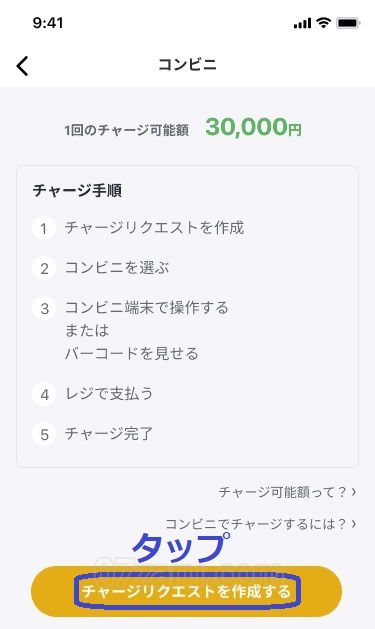
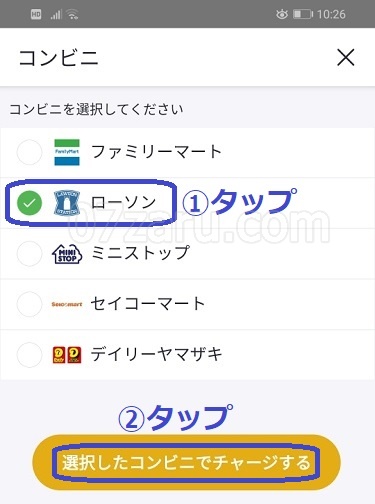
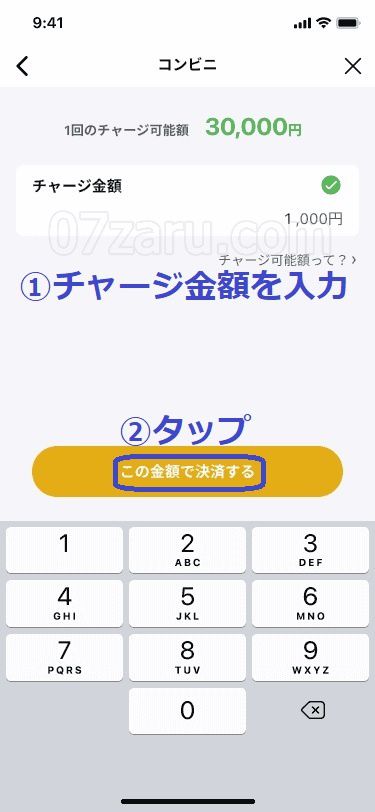
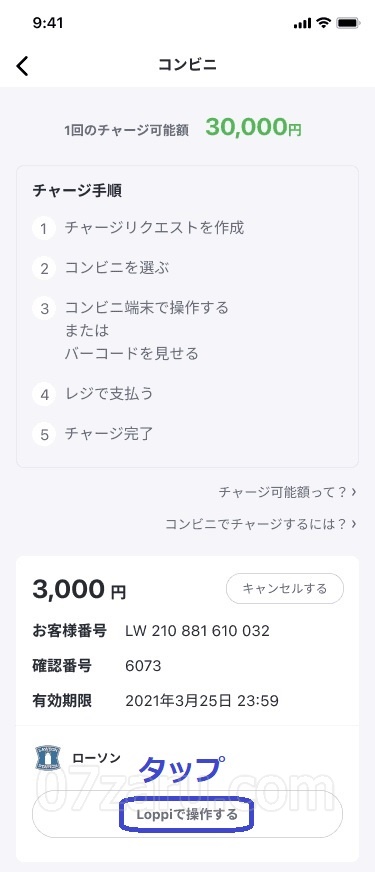
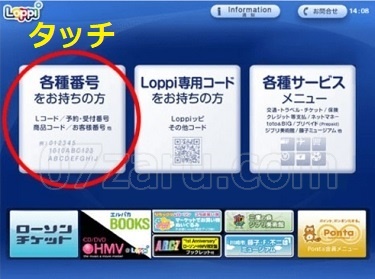
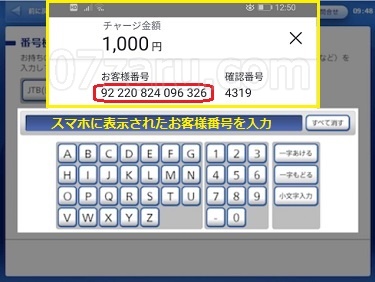

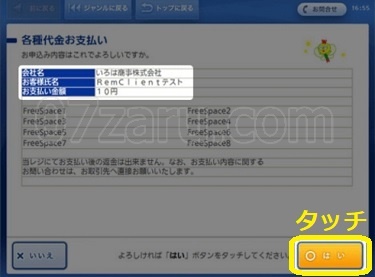
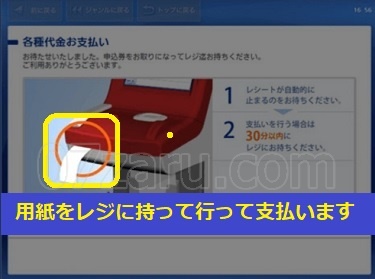
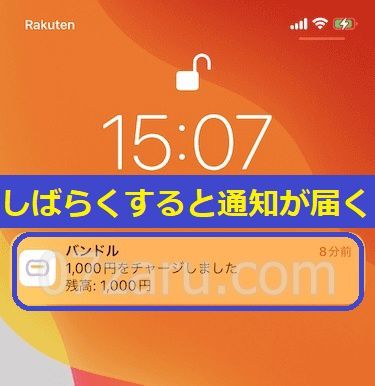
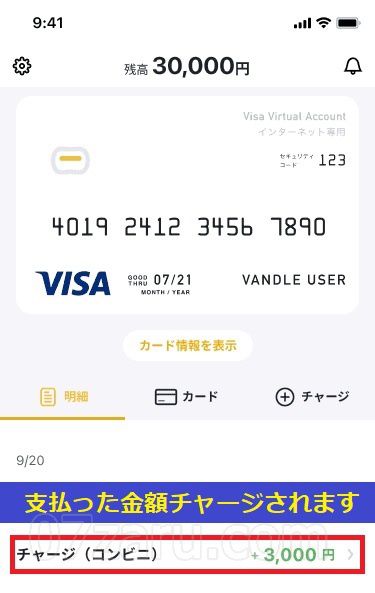
�N���W�b�g�J�[�h

�ł͎��ɁA�N���W�b�g�J�[�h�Ń`���[�W������@��������Ă����܂��B�`���[�W�Ɏg����̂́AVISA���}�X�^�[��2�����݂̂ŁA3D�Z�L���A�o�^�ς݂̃N���W�b�g�J�[�h���g���܂��B3D�Z�L���A�Ƃ́A�N���W�b�g�J�[�h���s��ЂɎ��O�o�^�����p�X���[�h����͂���ƁA���ς��ł���d�g�݂̂��Ƃł��B
���̂��߁A���O�Ɋy�V�J�[�h��O��Z�F�J�[�h�Ȃǂ��J�[�h��ЂɃp�X���[�h��o�^���Ă����K�v������܂��B�p�X���[�h�̓o�^���@�̓J�[�h��Ђɂ���ĈقȂ�̂ŁA�L���ǂ���̃J�[�h��Ђ�URL��\���Ă����܂��ˁB
��LIFE-Web Desk�ɉ���o�^���Ă���A�����I�ɐݒ肳��܂��BLIFE-Web Desk�p�X���[�h����͂��邾���Ń`���[�W���ł��܂��B
��Vpass�ɉ���o�^���Ă���A�����I�ɐݒ肳��܂��BVpass�p�X���[�h����͂��邾���Ń`���[�W���ł��܂��B
���̂ق��̃J�[�h���g�������ꍇ�́A�u�����J�[�h�@3D�Z�L���A�ݒ��v�Ō�������Ɛݒ���@���o�Ă��܂��B
�N���W�b�g�J�[�h�Ń`���[�W������@
- 3D�Z�L���A�̐ݒ肪�I�������A�o���h���J�[�h�A�v�����J���A�y�{�`���[�W�z���^�b�v���܂��B
- ���ɃX�N���[�����āA�y�N���W�b�g�J�[�h�z���^�b�v���܂��B
- �����ɂ���y�`���[�W�z���^�b�v���܂��B
- �ȉ��̂悤�ɓ��͂��܂��B
- �@�`���[�W���z����͂��A�A�y�`���[�W�z���^�b�v���܂��B
- 3D�Z�L���A�y�[�W���J���̂ŁA�J�[�h��Ђɓo�^�����p�X���[�h����͂��A�y���M�z���^�b�v���܂��B
- �ȉ��̉�ʂ��o��`���[�W�����ł��B�E��́y�~�z�{�^�����^�b�v���܂��B
- ����͐�قǓ��͂����J�[�h��o�^�����̂ŁA�ȒP�Ƀ`���[�W�ł���悤�ɂȂ�܂��B
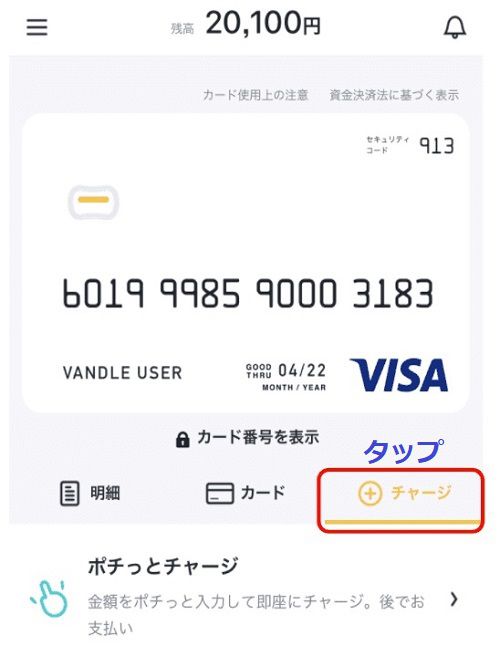
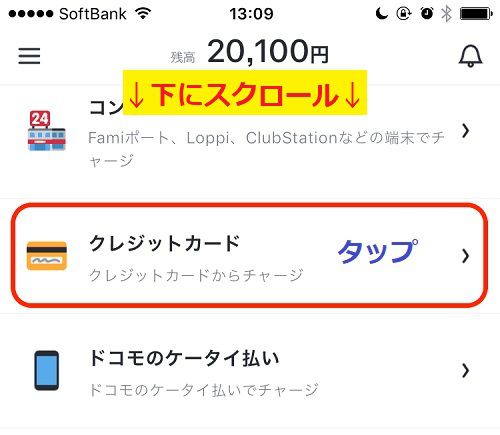
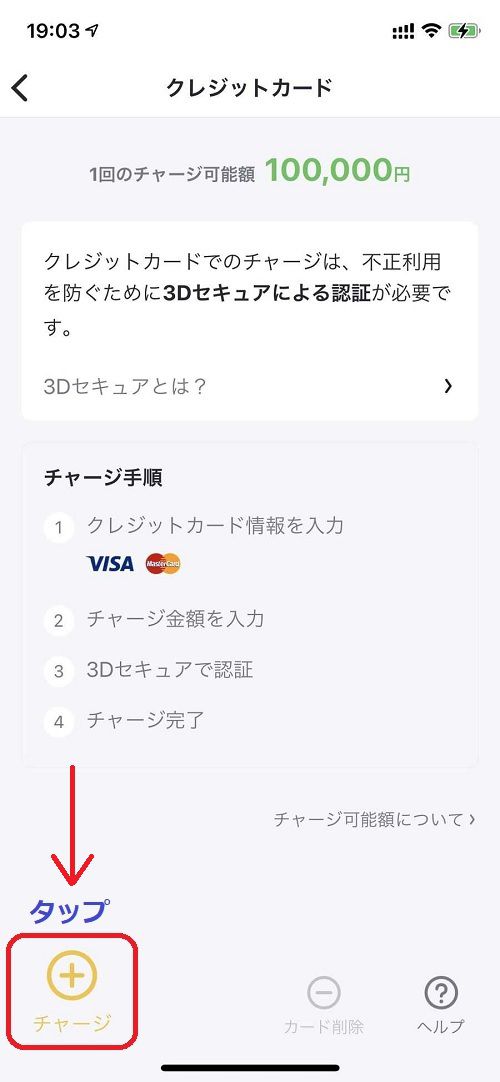
�@�J�[�h�ԍ������
�A�J�[�h�L�����������
�C�y�����z���^�b�v���܂��B
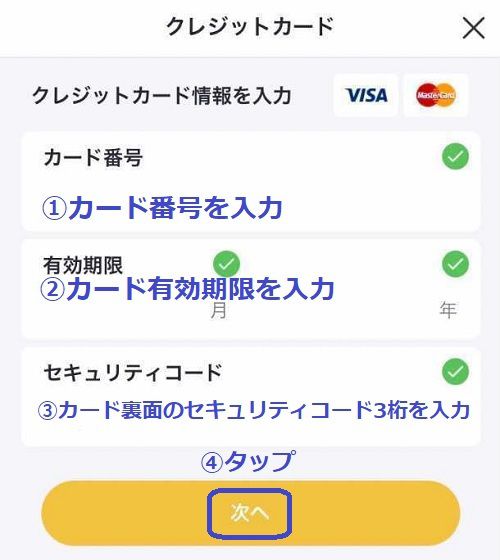
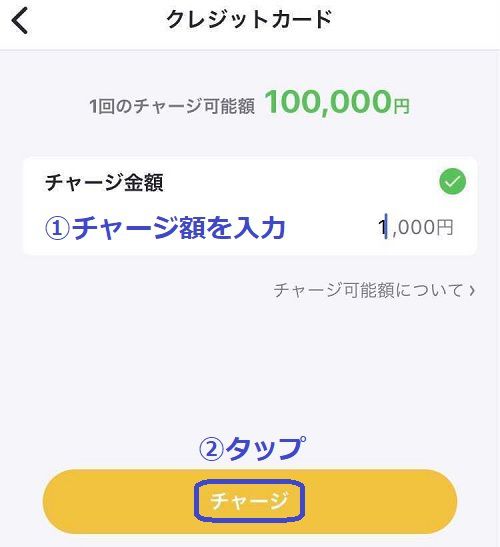
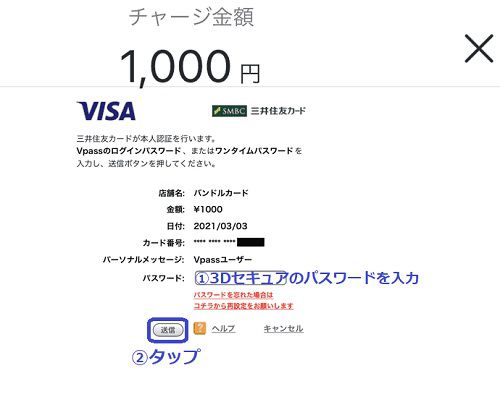
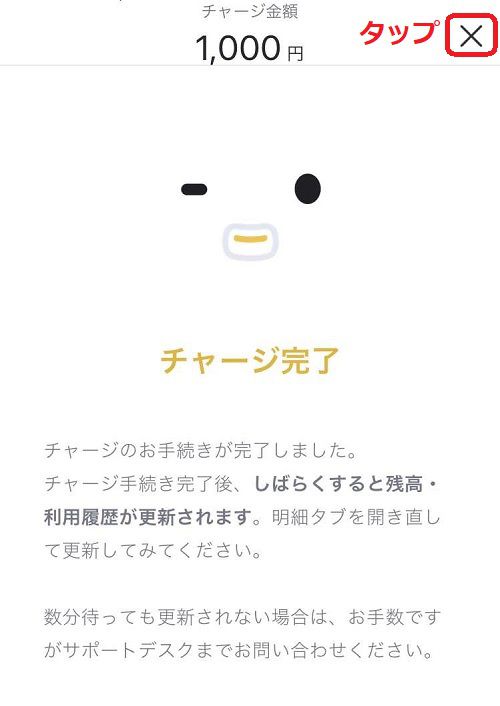
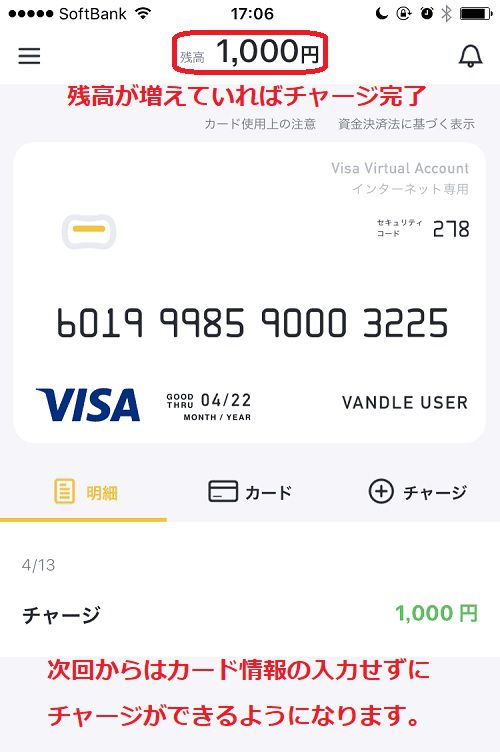
�����Ȃ݂ɁA�O��Z�F�J�[�h�i�G�u���v���X�j���ƃo���h���J�[�h�̃`���[�W�ł��|�C���g�����܂�܂��B
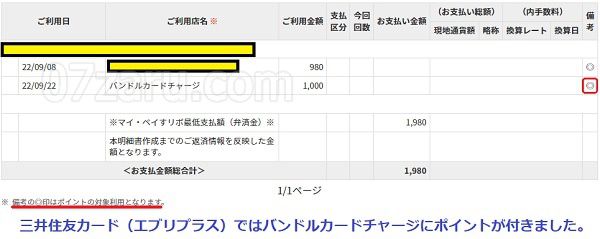
Pikkur�ɓ����
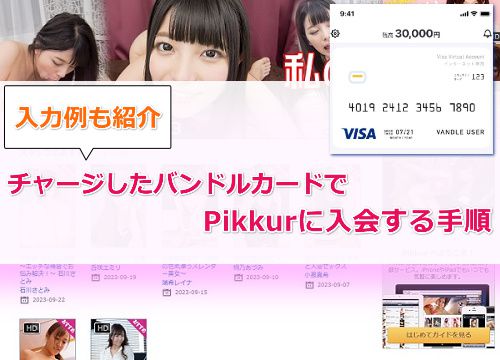
�ł͎��ɁA�`���[�W�����o���h���J�[�h���g����Pikkur�ɓ���܂��B
- �܂��́APikkur�̗����ē��y�[�W�ɃA�N�Z�X���A���������X�N���[��������A�y���z��z�v�����ɓ����z�{�^�����N���b�N���܂��B
- �ȉ��̒ʂ�ɓ��͂��܂��B
- �ȉ��̉�ʂ��\�������A������ł��B�y���w���T�C�g���z���N���b�N���܂��B
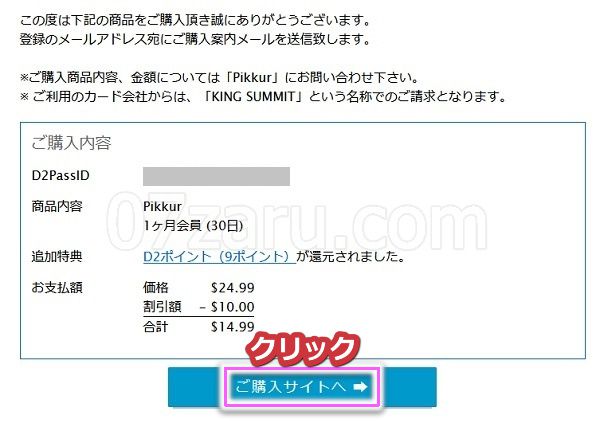
��10�h�������œ������@�͈ȉ��̋L���ʼn�����Ă���̂ŁA�Q�l�ɂ��Ă��������B
- �����T�C�g�Ɉړ�����̂ŁA�D���ȓ����������A�_�E�����[�h���Ă��������B
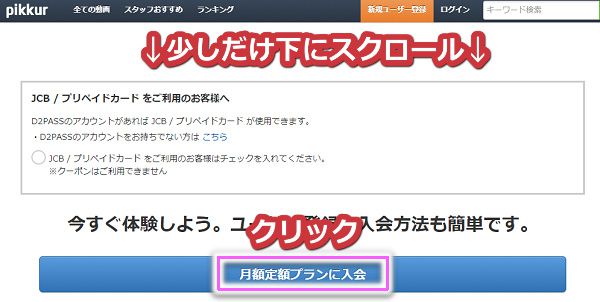
�@���[���A�h���X�����
�A�D���ȃp�X���[�h�����
�BVANDLE�Ɠ���
�CUSER�Ɠ���
�D�o���h���J�[�h�ԍ������
�E�Z�L�����e�B�R�[�h3�������
�F�J�[�h�̗L��������I��
�G�X�֔ԍ��ɂ�123-1234�Ɠ���
�H2�����Ƀ`�F�b�N�}�[�N������
�I�y�w�������z���N���b�N���܂��B
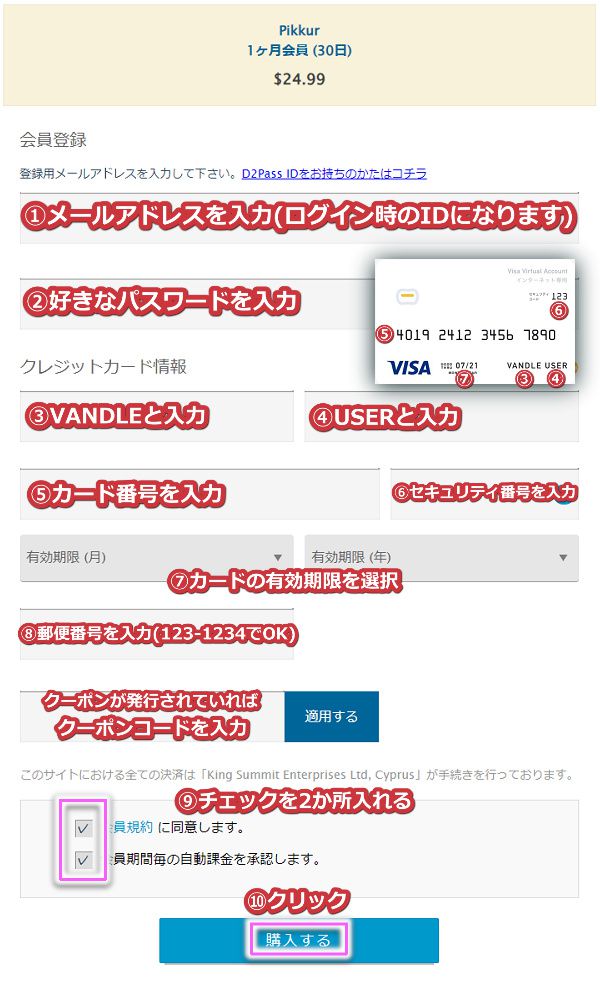
�ߋ��Ɉ�{����J���r�A���R���A�p�R�p�R�}�}�Ȃǂɓ�������Ƃ��������
�ߋ��Ɉ�{����J���r�A���R���A�p�R�p�R�}�}�Ȃǂɓ�������Ƃ�������́A�yD2Pass ID���������̂����̓R�`���z���N���b�N���Ă��������B
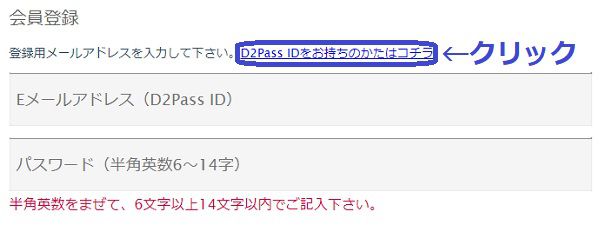
�ȉ��̉�ʂɂȂ�����A���[���A�h���X�ƃp�X���[�h����͂��ă��O�C���{�^�����N���b�N���܂��B����ɂ��A�J�[�h���̓��͂��s�v�ɂȂ�A�����ɓ���ł��܂��B
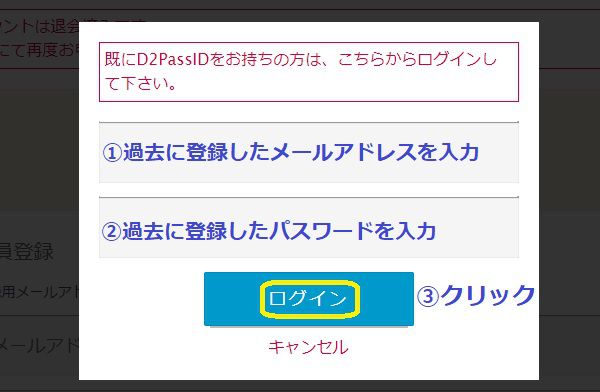
�p�X���[�h��������Ȃ��ꍇ�́A�p�X���[�h�Ĕ��s�y�[�W���狳���Ă��炦�܂��B
�����A�f�r�b�g�J�[�h�Ō��ςł��Ȃ������ꍇ�ɂ́A�ȉ��̋L�����`�F�b�N���Ă݂Ă��������B




�ȉ��̋L����Pikkur�̌��R�~�E�]���A����̌��k�Ȃǂ��Љ�Ă���̂ŁA��������������`�F�b�N���Ă݂Ă��������ˁB
















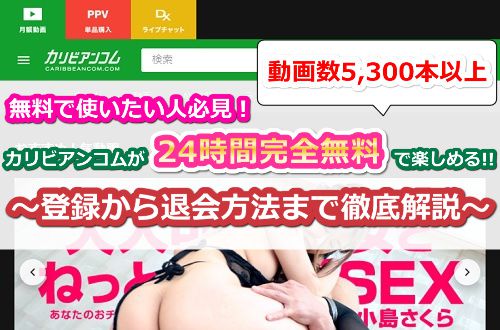
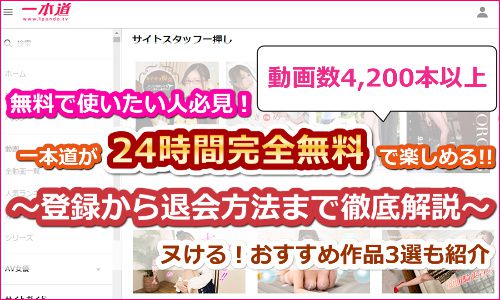
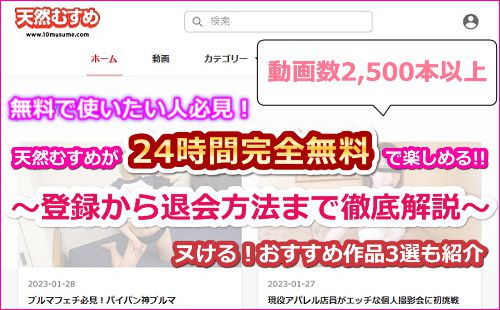
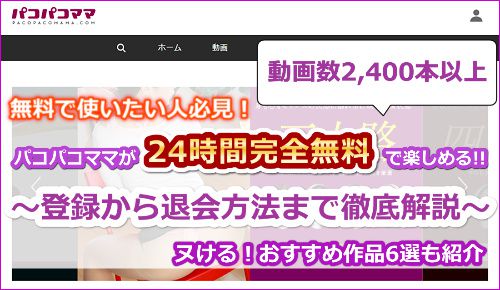

![�y���T�t���zStripchat�̕]���ƌ��R�~���r���[](./img/stripchat-coin-top.jpg)
![�yJAVHD�z�̑��܂Ƃ߁b�C�ɂȂ�]����]����O�ꃌ�r���[](./img/javhd-top-review.jpg)
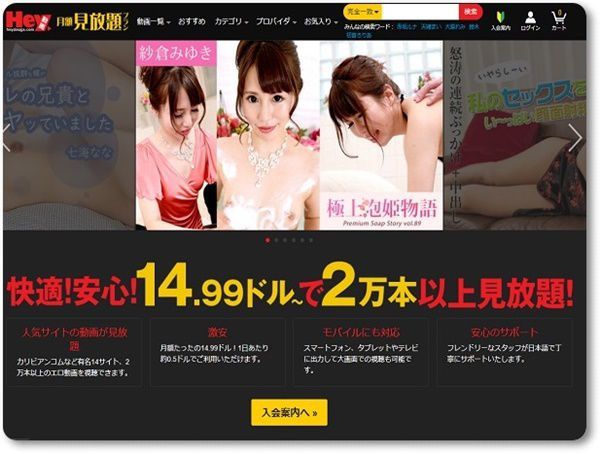


















.jpg)




 ���T�C�g�͐��l�����A�_���g�T�C�g���ł��̂ŁA18�Ζ����̕���
���T�C�g�͐��l�����A�_���g�T�C�g���ł��̂ŁA18�Ζ����̕���